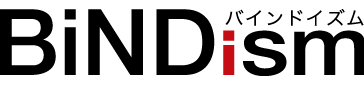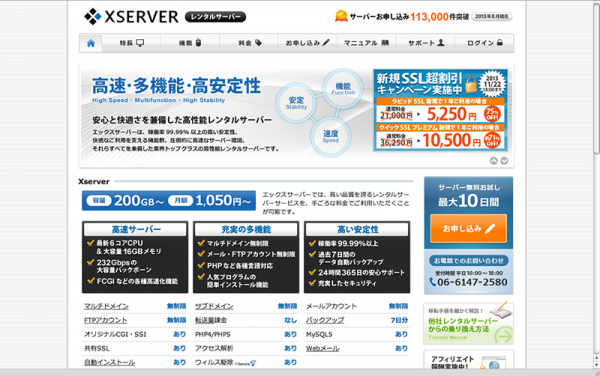ロリポップなどと比べると月額は高くなりますが、安定性、信頼性で人気のX serverで試してみました。10日間のお試し期間があるので、お試し利用での検証です。
1.Xserver申し込み
申し込みは、ドメインは既にお持ちの方が多いため、サーバだけを新しく申し込むという想定として「サーバーアカウントの申し込み」から行いました。最初にサーバーIDを入力しますが、ここでの入力が基本となるURL(独自ドメイン運用しない場合)になるので、ちゃんと考えてから入力しましょう。それから後は、特に迷うようなことはなく進むと思います。
![]()
2.FTP接続の確認(BiNDのサイト設定項目)
申し込み終了後、すぐにメールが届きます。そのメールにFTP情報などが記載されています。その内容を元に「FTPホスト、ユーザーID、パスワード」は問題なくわかると思います。バインドのサイト設定で初心者の方が最初につまづくことが多い「サーバーディレクトリ」が問題です。
Xserverのルートディレクトリは /ドメイン名/public_html/ です。
今回の取得を例にすると、/bindism.xsrv.jp/public_html/ と入力します。ここにアップロードしたindex.htmkファイルがhttp://bindism.xsrv.jpにアクセスした時に表示されるファイルになります。
3.WordPressの確認
WordPressの簡単インストールは管理画面から迷うことなくできると思います。これまでの別のサーバーと同じく/blogのディレクトリにインストールするため、インストールURLにはドメインに続くテキストボックスにblogと入力しました。これで、インストール後にアクセスするブログのURLは、http://bindism.xsrv.jp/blogになります。インストール後にプラグインのインストールをすぐに試してみましたが、特にFTP情報の入力などはなく、そのままインストールされました。
http://www.xserver.ne.jp/manual/man_install_auto_word.php
4.WordPress連携機能の確認
プラグイン「WP theme converter」のインストールからテーマの適用まで、ドメインキングの時と同じ手順で問題なく進みました。
参考:https://bindism.com/blog/posts/478
5.Facebookページのアップロードの確認
バインドで作ったHTMLをXserverにアップロードして、そのファイルを指定してFacebookページのアプリとして登録してみました。共用SSLも通常ファイルと同じもので指定できますので、普通にアップロードするだけです。ドメインキングのような煩わしさはなく問題なしです。また、Facebookページにも問題なく表示されました。
BiNDismのFacebookページ
https://www.facebook.com/BiNDism
バインドで作るホームページ制作会社 BiNDism(バインドイズム)
https://bindism.com